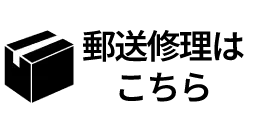Androidのホームボタンが反応しないときは、故障を疑う前にチェックしてみるべきポイントがあります。
この記事では、Androidのホームボタンが反応しないときに考えられる原因と、その対処法を解説。
Androidのホームボタンが反応しないときは、ぜひご参照ください。
※この記事の情報は、2024年4月時点のものとなります
※機種・バージョンによっては内容が異なることがあります

\お電話・メールで修理可否や費用をご案内/
修理のご相談・ご依頼はこちらAndroidのホームボタンが反応しない原因

Androidのホームボタンが反応しないときに考えられる原因は、主に以下の4点。
①アプリに問題がある
②ソフトウェア・ハードウェアに問題がある
③スマホの状態に問題がある
④Androidが故障している
原因がわかれば簡単にできる対処法もあるので、ひとつずつ確認していきましょう。
まずはスマホを再起動してみましょう
原因を探る前に、まずはスマホの再起動からスタート。
再起動をするだけで問題が解消することも多いので、ひとまず電源を入れ直してみましょう。
再起動をしてもホームボタンが反応しない場合は、以下の記事から原因・対処法をご確認ください。
①アプリに問題がある場合の対処法

アプリに何らかの問題があると、ホームボタンにも影響を及ぼす場合があります。
アプリに問題がある場合の対処法や、アプリに問題があるのかを確かめる方法は、以下の通りです。
アプリを終了させてみる
アプリを終了させることでエラーが解消し、ホームボタンが正常に反応する可能性があります。
思い当たるアプリがある場合は、一度そのアプリを終了させてみましょう。
セーフモードで起動する
そもそもアプリに問題があるのかどうかわからないという場合、セーフモードで起動してみるのがおすすめです。
セーフモードとは、標準搭載されているアプリだけで起動できるモードのこと。
セーフモードで起動したときにホームボタンが反応するのであれば、「トラブルの原因は自分自身でインストールしたアプリにある」と判断することができます。
以下の手順で、セーフモードを実行してみましょう。
Androidスマホをセーフモードで起動する手順
- 電源ボタンを長押し
- 「電源を切る」を長押し
- 再起動してセーフモードに変更⇒OK
上記の手順でセーフモードを起動させたら、ホームボタンが正常に反応するかどうかをチェック。
セーフモードでも反応しない場合は、自分でインストールしたアプリ以外に原因があると考えられます。
反対に、セーフモード起動時にホームボタンが反応した場合、トラブルの原因は自分でインストールしたアプリにある可能性が高いでしょう。
その場合はセーフモードを解除し、ホームボタンが反応しなくなった直前にインストールしたアプリなどを削除してみてください。
※セーフモードは、スマホを再起動することで解除できます
キャッシュを削除する
キャッシュとは、一時的にアプリのデータを保存する仕組みのこと。
このキャッシュデータの中にエラーが生じていることが原因で、ホームボタンの反応を阻害している可能性があります。
以下の手順で、アプリのキャッシュデータを削除してみましょう。
アプリのキャッシュデータを削除する手順
- 設定
- ストレージ
- その他のアプリ
- アプリを選択
- キャッシュを削除
②ソフトウェア・ハードウェアに問題がある場合の対処法

OSやストレージなど、ソフトウェア・ハードウェアが原因で、ホームボタンが反応しないというケースも。
ソフトウェア・ハードウェアが原因である場合の対処法は、以下の通りです。
OSを最新のものにアップデートする
OSをアップデートしないままスマホを使い続けていると、動作が不安定になったり、さまざまな不具合が生じたりすることが多くなります。
OSが最新のバージョンではない場合は、アップデートしてからホームボタンが反応するかどうかをご確認ください。
OSをアップデートする手順
- 設定
- システム
- システムアップデート
- 画面の指示に従ってアップデート
ストレージ容量をチェックする
ストレージ容量がいっぱいになっている場合も、スマホの動作が不安定になりがちに。
スマホを常に快適に使用するには、ストレージ容量の定期チェックやデータの整理が不可欠です。
不要なデータを削除したり、SDカードを有効活用したりしながら、ストレージ容量を確保しましょう。
▷関連記事
■Androidスマホのストレージ容量を増やす方法について解説
■Androidスマホで使えるSDカードとは?種類や選び方もご紹介
③スマホの状態に問題がある場合の対処法

ホームボタンが反応しないときは、スマホ本体に何らかの問題やトラブルが発生している可能性も。
以下のポイントをチェックしてみましょう。
指・画面をキレイに拭く
スマホのタッチ操作は、指から発生する微弱な静電気を感知することによって反応しています。
そのため、操作する指や画面に汚れなどがあると静電気をうまく感知できず、タッチ操作の反応がにぶくなることも。
ホームボタンが反応しにくい場合は、指や画面をキレイに拭いてみましょう。
ジェスチャーナビゲーションを使う
Android 10以降のスマホであれば、多くの場合「ジェスチャーナビゲーション」が搭載されています。
ジェスチャーナビゲーションとは、「ホーム」「戻る」などの操作をスワイプで実行できる機能のこと。
ホームボタンが反応しない場合、ジェスチャーナビゲーションができるかどうかを試してみましょう。
「ホーム」のジェスチャーナビゲーション
- 画面下から上部へスワイプ
- すぐに指を放す
キャッシュパーティションを削除する
キャッシュパーティションに何らかのエラーが生じると、ナビゲーションボタンなどが正常に反応しなくなることがあります。
キャッシュパーティションを削除し、問題が解決するかどうかを確かめてみましょう。
なお、キャッシュパーティションを削除するには、スマホをリカバリモードで起動する必要があります。
リカバリモードの起動手順はスマホによって異なるので、詳細は公式サイトなどでご確認ください。
以下では例として、Xperia・Galaxy・AQUOSの手順をご紹介します。
Xperiaのリカバリモード起動手順
- スマホの電源を切る
- ロゴが表示されるまで電源ボタンを長押し
- 電源ボタンと音量(-)ボタンを同時に長押し
- 初期化モードの画面で指を放す
Galaxyのリカバリモード起動手順
- スマホの電源を切る
- 電源ボタンと音量(-)ボタンを同時に長押し
AQUOSのリカバリモード起動手順
- スマホの電源を切る
- 電源ボタンと音量(-)ボタンを同時に長押し
- ロゴが表示されたら指を放す
リカバリモードで起動できたら、以下の手順でキャッシュパーティションを削除します。
キャッシュパーティションを削除する手順
- リカバリモードでスマホを起動する
- Wipe cache partition
- キャッシュパーティションを削除
- Power off⇒再起動
保護フィルム・ケースを外す
スマホに装着している保護フィルムやケースが、ホームボタンへの反応を阻害している可能性もあります。
一度フィルムやカバーを外してから、正常に反応するかどうかをご確認ください。
★フィルムやカバーが原因だった場合は・・・
スマホの「画面割れ防止に効果的なフィルムやカバーですが、今回のように「操作・反応を阻害する」といったデメリットが生じることもあります。
そこでスマホ修理王がおすすめしているのが、スマホ本体の「ガラスコーティング」です。
ガラスコーティングとは・・・
ガラスコーティングは、「9H」の硬度にもなる特殊な液体ガラスで、スマホ本体をコーティングする技術のこと。
スマホ本体に直接塗って施工するため、フィルムやカバーのように「操作に干渉する」といったことはありません。
ガラスコーティングは高い硬度だけではなく、「見た目が美しい」「指ざわりが良い」「画面が汚れにくい」など、美しさや快適さ、衛生面でもメリットが盛りだくさん。
ガラスコーティングは、スマホ修理王の一部店舗でも施工することが可能です。
一度施工すれば約2年もの間効果が持続するので、興味がある方は検討してみてはいかがでしょうか。
※一部店舗ではご対応できない場合があるので、まずはお電話・メールでご確認ください
スマホを初期化する
ここまでさまざまな対処法をご紹介してきましたが、すべて試してみてもダメなら、スマホが故障している可能性があります。
最後に、修理に出す前の最終手段としてスマホの初期化を実行してみましょう。
初期化手順はスマホによって異なるので、以下では例としてXperia・Galaxy・AQUOSの手順をご紹介します。
※初期化を実行する前には、必ずバックアップを取りましょう
Xperiaの初期化手順
- 設定
- バックアップとリセット
- データの初期化
- 携帯電話をリセット
- 暗証番号入力⇒OK
- すべて削除
Galaxyの初期化手順
- 設定
- 一般管理
- リセット
- 工場出荷状態に初期化
- リセット
- 全て削除
AQUOSの初期化手順
- 設定
- システム
- 詳細設定
- リセットオプション
- すべてのデータを消去
④Androidが故障している場合の対処法

Androidスマホが故障している場合は、メーカー・キャリアに修理を依頼することができます。
なお、Androidスマホの修理は、スマホ修理王をはじめとする第三者修理店に依頼することも可能。
サポートの加入状況やスマホの状態によっては、メーカー・キャリアよりもお得に修理できることも多いのでおすすめです。
メーカー・キャリアで修理
メーカー・キャリアの独自サポートに加入している場合は、安価で修理・交換をすることが可能。
ただしサポートに加入していない場合は、修理料金が高額になることもあるので注意が必要です。
メーカー・キャリアでは、基本的に「部分修理」をしてもらうことができません。
そのため、修理箇所がたくさんある場合は、かなり高額な出費を覚悟しておく必要があるでしょう。
メーカーで修理をしたい場合は、メーカーの公式HPなどから修理の申し込みを行ってください。
キャリアの故障保証サポートを利用する場合も、申し込み方法は各携帯会社によって異なります。
修理金額や申し込み方法については、キャリアの公式HPなどでご確認ください。
■Softbank
■docomo
■au
■楽天モバイル
■ワイモバイル
■UQモバイル
メーカー・キャリアで修理をするメリット
★サポートに加入していれば安価で修理・交換できる
メーカー・キャリアで修理をするデメリット
★サポート未加入の場合は、修理金額が高額になることがある
★部分修理はできず、全体修理のみ
★郵送修理の場合、長い期間を要する
★メーカー修理では代替機がないことがある
★基本的にデータを初期化する必要がある
スマホ修理王で修理
「メーカー・キャリアのサポートに入っていない」
「でもなるべく安く、できれば早く修理したい」
そんなあなたにおすすめなのが、スマホ修理王での修理。
スマホ修理王なら・・・
■最短30分~、即日で修理が可能
■データはそのまま・削除せず修理
■ほとんどの店舗が駅から5分圏内
■郵送修理・持ち込み修理、どちらも対応
■部品代・作業代込みの、わかりやすい価格
■スマホの状態に応じて、部分修理にも対応可能
■最大3ヵ月の無料保証付き・アフターフォローも万全
■高い修理スキルを持つスタッフが在籍・技術面でも安心
このように、お客様にとってお得で安心のサービスを徹底しています。
<スマホ修理王はこんなお店です>
私たちスマホ修理王は、国の厳しい基準をクリアしている「総務省登録修理業者」。
スマホ修理業界のパイオニアで、修理実績は数十万台以上です。
「スマホの調子が悪い」というときはもちろん――
「ちょっと相談だけしてみたい」
「見積もりを見てから決めたい」
なども、もちろん大歓迎!
無料相談・見積もりだけでも承っているので、お困りの際はどうぞお気軽にご相談ください。
\お電話・メールで修理可否や費用をご案内/
修理のご相談・ご依頼はこちらこの記事の監修者
1983年大阪府生まれ。OA機器販売営業、インターネット広告代理店のマーケティング職・新規事業開発職などを経て、2015年4月 株式会社ヒカリオを同社代表と設立。iPhone修理事業の担当役員として商業施設を中心に延べ14店舗(FC店含む)の運営に携わる。2019年7月 iPhone修理事業の売却に伴い株式会社ヒカリオを退職。2019年10月 株式会社フラッシュエージェント入社。「スマホ修理王」の店舗マネジメント及びマーケティングを担当。2020年4月 同社取締役に就任。

「スマホの調子が悪いけど、壊れているかはわからない…」などなど、お気軽にご相談ください!
お問い合わせ頂いたあと、不具合・修理内容や費用をお伝えしますので、
その上で修理を依頼いただくかどうか検討いただけます。
修理は、店頭・郵送 にて受け付けています。

各不具合症状ページでは、修理メニュー詳細と端末ごとの修理料金をご確認いただけます。

スマホ修理王は、2010 年にメーカー以外で初めて修理サービスを提供し、全国 24 店舗で年間 50,000 件以上の修理実績を持つ「総務省登録修理事業者」です。

安心の総務省登録修理店
部品の安全性や個人情報管理など、総務省の厳格な基準をクリアしています。

業界最高峰の技術と実績
他店では対応不可の難修理にも対応しており、公的機関からの修理依頼も多数あります。

ガラケー・古い端末修理
他店では対応不可の難修理にも対応。
ガラケーや古いスマホの修理もお任せください。基板修理にも対応しています。

高品質・豊富な部品在庫
多くの機種の修理に応えるため、厳しい品質管理基準に基づき豊富な部品在庫を取り揃えています。

最短 10 分で即日修理
画面割れやバッテリー交換など、多くの修理は基本的に即日対応が可能です。

データそのまま修理
お客様の大切なデータは、そのまま残して修理いたします。

3ヶ月保証
修理に使用した部品には、最大3ヶ月の無料保証をお付けしています。

記載以上の料金は頂きません
サイトに記載している料金は、部品・作業料など全てを含んだ税込み料金です。
現金以外にも様々な方法でご決済いただけます。
カード決済

電子マネー決済

コード決済